Android: Kako proslijediti SMS poruku

Ovaj vodič pokazuje kako proslijediti SMS poruku s Android uređaja koristeći Google Messaging aplikaciju.
Zoom je jedna od najčešće korištenih platformi za video konferencije od početka pandemije. Usluga svojim korisnicima nudi niz značajki od kojih je najpopularnija mogućnost dodavanja virtualne pozadine . Zoom vam također omogućuje promjenu veličine prozora kako biste prilagodili video feedove svih sudionika koji sudjeluju u sastanku. Dok koristite ovu značajku, možda ste naišli na opciju Pin Video. Pogledajmo to na brzinu.
Sadržaj
Što znači Pin Video na Zoomu
Pin Video je značajka u Zoomu koja vam omogućuje povećanje i centriranje video feeda određenog korisnika. Ovdje se mijenja prikaz galerije na vašem desktop klijentu Zoom kako bi se ostali korisnici stavili u pozadinu kako biste se mogli usredotočiti na jednog određenog korisnika.
Kako prikvačiti video na Zoom
Napomena: Prikvačivanje videosažetaka u Zoomu nije moguće za korisnike iPhonea. Međutim, možete koristiti ovu funkciju na iPadu.
Na Androidu i iPadu
Napomena: Korisnici Androida i iPada trebat će svoje kontrolere za Zoom Rooms postaviti na svom uređaju. Ne možete prikvačiti video na iPhone .
Otvorite Zoom klijent na željenom uređaju i započnite sastanak sa svojim članovima kao i inače. Sada dodirnite 'Upravljanje sudionicima'.
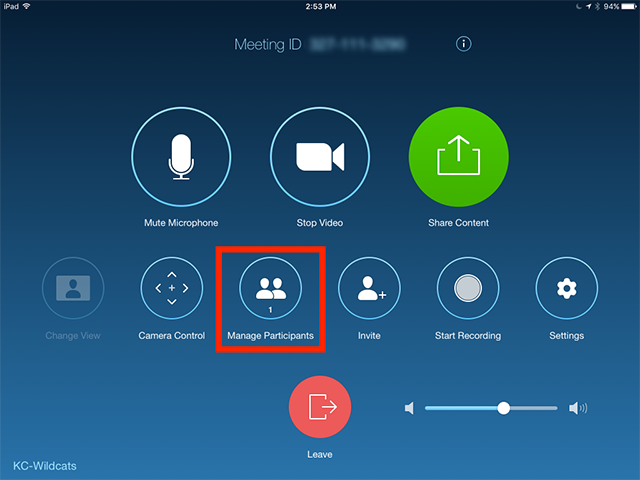
Sada ćete vidjeti popis sudionika koji su trenutno na vašem sastanku. Dodirnite ime sudionika i odaberite "Prikvači video".
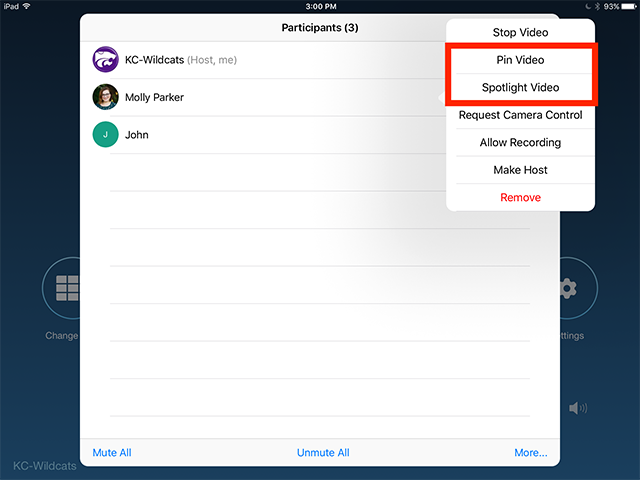
Videozapis vašeg odabranog sudionika sada će biti prikvačen na vrh vašeg zaslona.
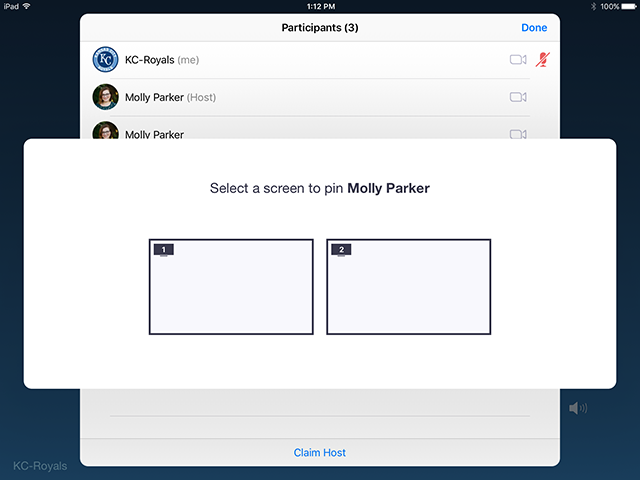
Napomena: ako na svom uređaju imate postavljeno više zaslona, morat ćete odabrati zaslon na koji želite prikvačiti svoj videozapis.
Na PC-u (Widnows i Mac)
Otvorite Zoom desktop klijent i započnite sastanak sa svojim sudionicima.
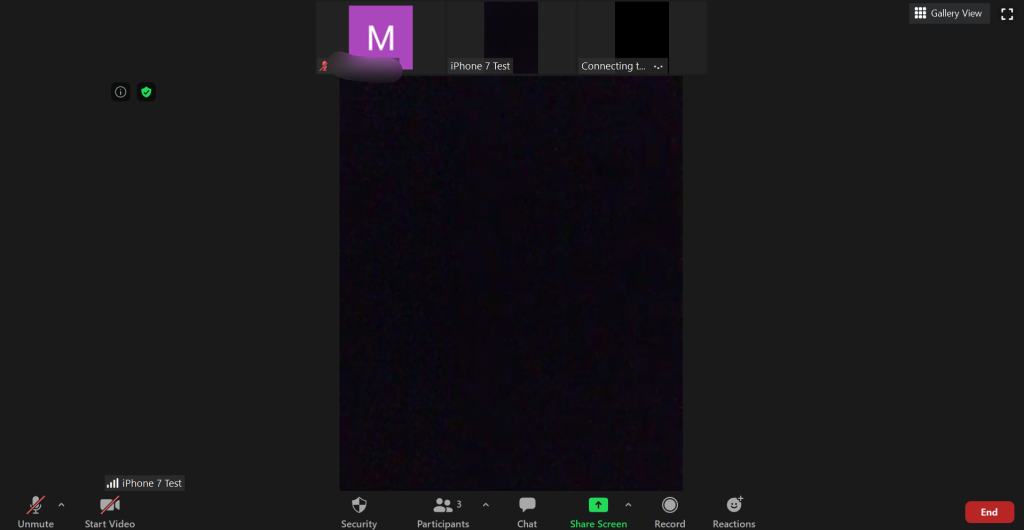
Sada zadržite pokazivač miša iznad minijature korisnika kojeg želite prikvačiti u Zoomu. Kliknite na ikonu izbornika "3 točke" u gornjem desnom kutu minijature nakon što je vidite.
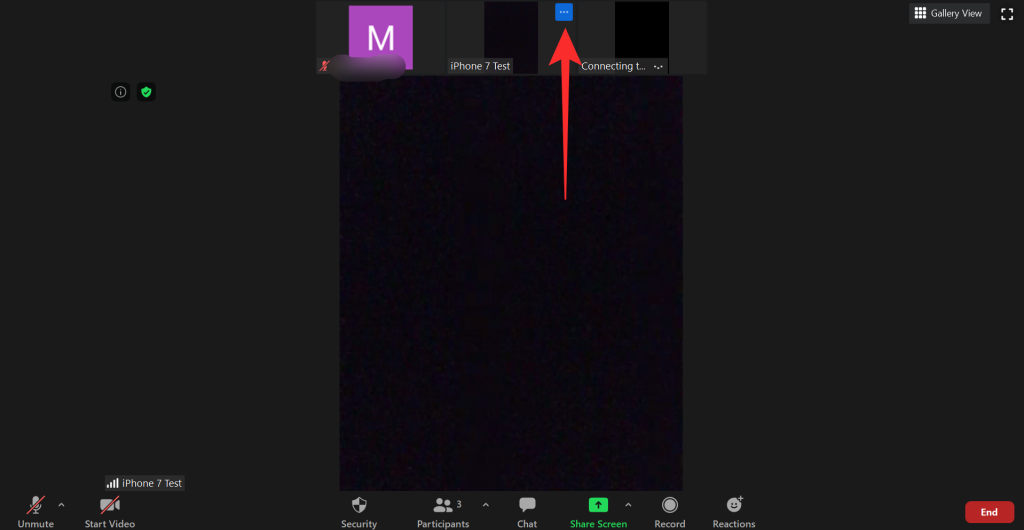
Sada kliknite na "Prikvači video" u podizborniku koji se pojavi.
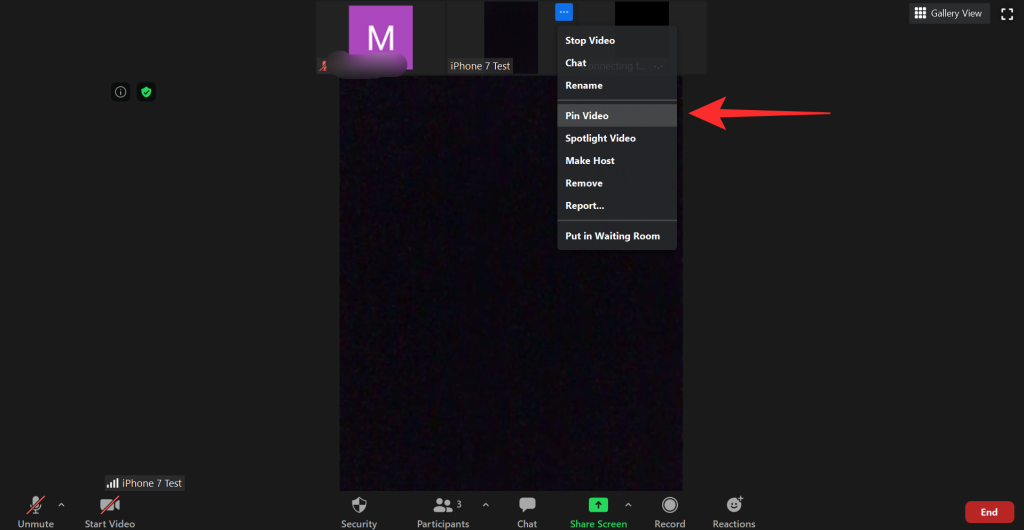
Videofeed odabranog korisnika automatski će biti doveden na početak u prikazu galerije tako da se možete lako usredotočiti na njega.
Znaju li ako prikačite nečiji video
Ne, korisnici neće biti obaviješteni kada njihov videozapis bude prikvačen. Prikvačivanje je lokalna radnja koja utječe samo na prikaz na vašem uređaju. Dok snimanje obavještava korisnike da zadrže privatnost, prikvačivanje videozapisa ne. Prikvačivanje videozapisa također ne obavještava domaćina. Samo ste vi jedini korisnik ove značajke u Zoomu.
Što se događa kada prikvačite videozapis
Nakon što prikvačite videozapis određenog korisnika, Zoom ga automatski stavlja u fokus. Video feedovi svih ostalih sudionika bit će minimizirani na sličice u pozadini. To će vam pomoći da se usredotočite na određenog člana sastanka, što je posebno korisno u slučaju prezentacija i treninga.
Kako otkačiti video
Otkvačivanje videozapisa u Zoomu prilično je jednostavan proces. U gornjem lijevom kutu vašeg prikvačenog videozapisa trebali biste vidjeti opciju pod nazivom "Otkvači video". Klikom na ovo ćete otkvačiti videozapis i vratiti ga u prikaz galerije na Zoomu.
Razlika između značajki Pin i Spotlight na Zoomu
Postoji nekoliko razlika između pričvršćivanja i Spotlight na Zoomu. Pogledajmo neke od najistaknutijih među njima.
Kontrolirati
Ne možete kontrolirati tko je u centru pažnje. Samo domaćin može kontrolirati korisnike reflektora. S druge strane, možete kontrolirati prikvačene korisnike i prikvačiti korisnike u prvi plan koliko god puta to želite.
Snimke
Tijekom snimanja videozapisa tijekom sesija s reflektorima, u prvom planu bit će samo govornik ili osoba koja je osvijetljena. Ali kada snimate prikvačene videozapise, možete se jednostavno prebacivati između zvučnika u prednjem planu kako biste svojim snimkama dali puno privlačniji dojam.
Minimalni zahtjevi
Prikvačivanje videozapisa funkcionira i među dva korisnika što vam omogućuje jednostavno prebacivanje između aktivnih zvučnika. Spotlight, s druge strane, zahtijeva najmanje 3 člana na vašem sastanku da bi značajka funkcionirala.
Zahtjevi
Dok značajku pin videa svatko može koristiti tijekom sastanka, značajka reflektora dostupna je samo domaćinima. To znači da sudionici ne mogu promijeniti svog aktivnog zvučnika pomoću Spotlight-a, ali mogu koristiti Pin Video da dovedu drugog korisnika u fokus.
Napomena: korisnici iPhonea također ne mogu prikvačiti videozapise.
Nadamo se da vam je ovaj vodič pomogao naučiti sve što trebate znati o prikvačivanju videozapisa u Zoomu. Ako imate još pitanja ili se suočite s bilo kakvim problemima, slobodno nam se obratite pomoću odjeljka za komentare u nastavku.
Ovaj vodič pokazuje kako proslijediti SMS poruku s Android uređaja koristeći Google Messaging aplikaciju.
Ovaj vodič će vam pokazati kako izbrisati fotografije i videozapise s Facebooka koristeći PC, Android ili iOS uređaj.
Snimke zaslona su najbolji način za snimanje zaslona u sustavu Windows 11. Otkrijte različite metode korištenja Print Screen, Snip & Sketch i više!
Saznajte kako promijeniti boju trake zadataka u sustavu Windows 11 pomoću jednostavnih metoda. Prilagodite izgled svog radnog prostora korištenjem postavki sustava i alata treće strane.
U ovom vodiču saznajte kako promijeniti pozadinu na Windows 11 koristeći razne metode. Idealno za korisnike svih razina.
Microsoft Teams jedna je od najistaknutijih platformi za video konferencije za tvrtke u današnjem dobu pandemije. U ovom vodiču naučite kako blokirati kontakte i upravljati komunikacijom u Microsoft Teamsu.
Ako se pitate gdje je "Moje računalo" u sustavu Windows 11, ovaj vodič će vam pružiti sve potrebne informacije i korake za povratak njegove ikone na radnu površinu.
Tijekom posljednjih mjesec dana gotovo sve sposobne organizacije i obrazovne institucije zatražile su pomoć raznih softvera za video pozive. Saznajte koliko podataka koristi Zoom i kako smanjiti korištenje podataka.
Upravljački programi uređaja pomažu u ispravljanju grešaka, stvaranju i poboljšanju kompatibilnosti perifernih uređaja i komponenti s trenutnim i novim ažuriranjima OS-a.
Za one koji koriste Windows, upravljačka ploča je suputnik kroz godine. Ovaj članak nudi 9 načina za otvaranje upravljačke ploče u sustavu Windows 11.
Saznajte kako jednostavno staviti profilnu sliku umjesto videa na Zoomu, za vrijeme sastanaka ili unaprijed. Ovo uključuje korake za PC i mobilne uređaje.
Zoom je jedna od najpopularnijih aplikacija za daljinsku suradnju. Uslugu koriste mnoge tvrtke tijekom ovog vremena izolacije, a velike su šanse da ako radite od kuće onda...
Windows 11 je pušten javnosti, a Microsoft je izdao novog personaliziranog pomoćnika koji će vam pomoći da se uključite. Windows 11 donosi brojne promjene uključujući mogućnost instaliranja…
Microsoft Teams nudi vam mogućnost upravljanja i suradnje s više timova istovremeno iz udobnosti vašeg kauča. To vam omogućuje da s lakoćom upravljate velikim projektima na daljinu dok…
Microsoft Teams jedan je od široko korištenih alata za suradnju s više od 20 milijuna aktivnih korisnika dnevno. Usluga nudi značajke poput razmjene trenutnih poruka, video i audio konferencija, datoteka...
Najnovija iteracija sustava Windows sve je što su tehnološki entuzijasti željeli da bude. Od bolje kompatibilnosti aplikacija do prekrasnog korisničkog sučelja, ima puno toga za sliniti. Ali postoji…
U slučaju da Windows Search koristi iznimno visoke resurse procesora ili diska, tada možete koristiti sljedeće metode rješavanja problema u sustavu Windows 11. Metode za rješavanje problema uključuju jednostavnije metode...
Nova aplikacija Fotografije za Windows 11 bila je dobrim dijelom dobrodošao dodatak. Dolazi s obnovljenim korisničkim sučeljem, novim Video Editorom s ogromnom bibliotekom efekata, novim korisničkim sučeljem za uvoz i integracijom…
20. veljače 2021.: Google je sada blokirao sva proširenja za Meet koja su pomogla s prikazom mreže, uključujući ona navedena u nastavku. Ova proširenja više ne rade i čini se da je jedina alternativa…
Windows 11 Insider Build pušten je u divljinu i privlači veliku pozornost obožavatelja i kritičara. Novi dizajn općenito je ugodan oku, ali ima nekoliko elemenata koji…
Bluetooth je brz i praktičan način za dijeljenje datoteka između dva uređaja. Ovaj vodič vam pomaže da lako pošaljete datoteke putem Bluetooth-a koristeći Windows 10.
Evo pogleda na 10 najboljih tipkovničkih prečaca u sustavu Windows 10 i kako ih možete koristiti u svoju korist za posao, školu i još mnogo toga.
Sjećate li se dana kada je Bluetooth bio tako velika stvar? Saznajte kako jednostavno slati datoteke s Windows 10 putem Bluetootha u našem vodiču.
Microsoft Teams jedna je od najistaknutijih platformi za video konferencije za tvrtke u današnjem dobu pandemije. U ovom vodiču naučite kako blokirati kontakte i upravljati komunikacijom u Microsoft Teamsu.
Minecraft sela stvaraju predah od obično usamljeničkog života okupljanja i izrade u igri. Otkrijte najbolje seljake i njihove poslove.
Slijedite ovaj vodič o tome kako promijeniti pozadinu uz savjete za personalizaciju radne površine u sustavu Windows 11.
Naučite kako postaviti više monitora na Windows 10 na ovom blogu. Ovaj vodič sadrži korake za konfiguraciju, personalizaciju i rješavanje problema s dvostrukim monitorima.
Saznajte kako lako deinstalirati aplikacije u Windows 10 i osloboditi prostor na vašem uređaju.
Discord web-mjesto, aplikacija, pa čak i mobilna aplikacija imaju svoj način prilagođavanja razine zumiranja na Discordu radi bolje pristupačnosti.
Umorni ste od tih filtera na Snapchat fotografijama? Saznajte kako ukloniti Snapchat filtere sa spremljenih fotografija uz jednostavne korake.



























